8 tapaa estää Android-laitettasi näppäilemästä
Sekalaista / / June 05, 2023
Satunnaiset puhelut, kelpaamattomat tekstiviestit ja vastaamatta jääneen puhelun palauttaminen vain staattisen melun kanssa? Noloa ei edes ala peittää. Mutta voitko estää Android-laitettasi nappaamasta numeroita? Kyllä sinä voit. Jos mietit miten, tämä artikkeli on sinua varten.

Vaikka on varmasti tärkeää aina lukita Android-laitteesi näyttö ennen kuin laitat sen taskuusi, salasanan tai PIN-koodin asettaminen varmistaa, että et voi avata sitä vahingossa. Lisäksi kolminkertaista suojaus poistamalla käytöstä kaikki herätyseleet ja estä Android-laitettasi tekemästä puskuvalintoja enää koskaan. Mutta kuinka edetä? Katsotaan.

Ostaa
1. Sammuta näyttö
Laitteen näytön sammuttaminen on yhtä helppoa kuin virtapainikkeen painaminen. Kun näyttö pimenee, se tarkoittaa, että laitteesi näyttö on sammutettu. Näin laitteesi ei voi soittaa ei-toivottuja puheluita.
Ja vaikka tämä on tehokas tapa lopettaa näppäilyt Samsungissa tai muissa Android-puhelimissa, saatamme joskus unohtaa lukita laitteemme ennen kuin laitamme ne taskuihin. Tässä tapauksessa voit ottaa käyttöön automaattisen lukituksen ja varmistaa, että laitteesi lukittuu automaattisesti tietyn ajan kuluttua. Näin
Vaihe 1: Avaa asetukset.
Vaihe 2: Napauta tässä kohtaa Lukitusnäyttö.

Vaihe 3: Napauta sitten aikarajaa Lepotila-vaihtoehdon edessä.
Vaihe 4: Valitse asianmukainen näytön aikakatkaisun kesto.

Nyt, ellei huomiovalvonta ole käytössä, laitteesi lukitsee näytön automaattisesti, kun aika on kulunut umpeen.
2. Aseta salasana tai PIN-koodi
Jopa näytön sammuttamisen jälkeen laitteesi lukitus saattaa avautua, jos kosketat vahingossa virtapainiketta. Voit estää tämän asettamalla salasanan tai PIN-koodin. Kun se on asetettu, sinun on syötettävä asianmukainen salasana ennen kuin laite voi avautua. Tee se noudattamalla alla olevia ohjeita.
Vaihe 1: Avaa Asetukset ja napauta Lukitusnäyttö.
Vaihe 2: Napauta tässä kohtaa "Näytön lukituksen tyyppi".

Vaihe 3: Napauta vaihtoehdoista haluamasi näytön lukituksen tyyppiä.
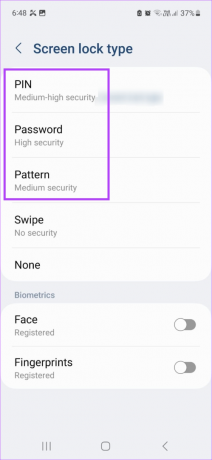
Kun tämä on tehty, kirjoita haluamasi salasana ja kirjoita se uudelleen. Tämä ottaa käyttöön laitteesi näytön lukituksen.
3. Ota taskutila käyttöön
Kuten nimestä voi päätellä, Pocket Mode on erityisesti suunniteltu varmistamaan, että laitteesi kosketuseleet poistetaan käytöstä, kun se laitetaan taskuun. Tästä voi olla apua myös, jos Android-puhelimesi jatkaa taskuvalintaa myös lukittuna. Ota se käyttöön Android-laitteellasi noudattamalla alla olevia ohjeita.
Vaihe 1: Avaa asetukset.
Vaihe 2: Napauta tässä kohtaa Lukitusnäyttö.
Vaihe 3: Vieritä alas ja laita taskutilan kytkin päälle.

Tämä lukitsee kosketuseleet ja lopettaa tahattomat puhelut Android-laitteellasi.
4. Ota vahingossa tapahtuva kosketussuoja käyttöön
Taskutila ei ehkä ole käytettävissä, jos käytät Samsung Galaxy -laitetta. Tässä tapauksessa voit ottaa käyttöön vahingossa tapahtuvan kosketussuojan, mikä varmistaa, ettei laitteesi soita vahingossa, jos se on sijoitettu pimeään paikkaan, kuten taskuun. Tee se noudattamalla alla olevia ohjeita.
Vaihe 1: Avaa asetukset.
Vaihe 2: Vieritä täällä alas ja napauta Näyttö.
Vaihe 3: Kytke sitten "vahingossa tapahtuva kosketussuoja" päälle.
Vaihe 4: Lisäksi, jos se on käytössä, poista Kosketusherkkyyden kytkin käytöstä.

Tämä vähentää laitteesi kosketusherkkyyttä ja saattaa auttaa vähentämään taskuvalintaa, vaikka laite avattaisiin vahingossa taskussasi.
5. Poista Herätys nosta käytöstä
Androidin Raise to Wake -ominaisuuden avulla voit herättää laitteesi ilman virtapainikkeen painamista. Ja vaikka se on kätevää, kun puhelimesi makaa tasaisella alustalla, se voi aiheuttaa vahingossa tapahtuvia puheluita Android-laitteellasi, jos sitä käytetään taskun sisältä. Onneksi on olemassa säännöksiä sen poistamiseksi. Näin
Vaihe 1: Avaa Asetukset ja napauta Lukitusnäyttö.
Vaihe 2: Kytke tässä "Nosta herätä" -kytkin pois päältä.
Vaihe 3: Voit myös kytkeä pois päältä "Näytön herätys kaksoisnapauttamalla" ja "Ilmoitusten herätysnäyttö".

Tämä varmistaa edelleen, että Android-laitteesi näyttö pysyy pois päältä riippumatta siitä, saatko ilmoituksia vai napautatko näyttöä vahingossa.
6. Poista herätys nostamalla käytöstä
Kuten tavallisissa Android-laitteissasi, myös Samsung Galaxy -laitteissa on saatavilla Raise to Wake -versio. Asetus herätyseleen poistamiseksi käytöstä Samsung Galaxy -laitteissa on kuitenkin hieman erilainen. Tee se noudattamalla alla olevia ohjeita.
Vaihe 1: Avaa Asetukset ja napauta Lisäominaisuudet.
Vaihe 2: Napauta tässä kohtaa "Liikkeet ja eleet".

Vaihe 3: Poista tästä luettelosta "Nosta herätä" -kytkin pois päältä.
Vaihe 4: Voit myös napauttaa "Käynnistä näyttö kaksoisnapauttamalla" -kytkintä ja sammuttaa sen.

Tämä varmistaa, että Samsung Galaxy -laitteesi ei herää taskussasi, vaikka kaksoisnapautat näyttöä vahingossa.
7. Poista Smart Lock käytöstä
Smart Lock -ominaisuus varmistaa, että laitteesi pysyy lukitsemattomana, kun olet liikkeessä jopa 4 tuntia. Android ei kuitenkaan välttämättä pysty erottelemaan sitä, käveletkö laite kädessä vai taskussa, mikä voi johtaa ei-toivottuihin päikkärit. Joten poista Smart Lock -ominaisuus käytöstä Android-laitteessasi ja varmista, että laitteesi pysyy lukittuna riippumatta siitä, oletko liikkeessä vai et.
Tee se noudattamalla alla olevia ohjeita.
Vaihe 1: Avaa Asetukset ja napauta Lukitusnäyttö.
Vaihe 2: Napauta sitten Smart Lock.

Vaihe 3: Napauta tässä kohtaa "Kehon tunnistus".
Vaihe 4: Varmista, että Käytä kehon tunnistusta -kytkin on pois päältä.

Tämä varmistaa, että Android-laitteesi ei pysy lukitsemattomana sen ollessa liikkeessä. Voit myös tarkistaa oppaamme saadaksesi lisätietoja Smart Lockin poistaminen käytöstä Androidissa.
8. Poista Google Assistant käytöstä
Google Assistant on uskomattoman hyödyllinen asioiden etsimiseen, muistutusten asettamiseen ja muuhun puhekomennolla. Mutta toisaalta, se voi vain päätyä syyksi viimeiseen nappulavalintaasi. Joten estääksesi sovelluksen käynnistymisen vahingossa, voit poistaa Google Assistantin käytöstä Android-laitteessasi. Näin
Vaihe 1: Avaa Google Assistant -sovellus.
Avaa Google Assistant
Vaihe 2: Käytä tässä joko äänikomentoa tai napauta näppäimistökuvaketta.
Vaihe 3: Syötä komento Sammuta Google Assistant.

Vaihe 4: Napauta tässä hammasrataskuvaketta.
Vaihe 5: Sammuta Google Assistantin kytkin.
Vaihe 6: Lisäksi voit myös kytkeä Hei Google -kytkimen pois päältä.

Näin Google Assistant ei herää, vaikka se kuulee Hei Google -äänikomennon.
Usein kysytyt kysymykset näppäinvalinnan lopettamiseen Android-puhelimissa
Kyllä, voit poistaa dynaamisen lukitusnäytön käytöstä Androidissa. Ja vaikka se on yleensä saatavana Asetukset-valikossa, sen paikka saattaa muuttua käyttämäsi laitteen mukaan. Tutustu yksityiskohtaiseen oppaaseemme saadaksesi lisätietoja kuinka dynaaminen lukitusnäyttö sammutetaan Androidissa.
Suurimman osan ajasta sivupainikkeen vahingossa painaminen saattaa johtaa siihen näyttö tyhjä puheluiden aikana Samsung Galaxy -laitteellasi. Joten yritä korjata se painamalla sivupainiketta uudelleen nähdäksesi, toimiiko se. Tarkista lisäksi, estääkö matkapuhelimesi kotelo tai näytönsuoja laitteen lähestymisanturin. Jos on, poista se ja tarkista uudelleen.
Lopeta taskuvalinta
Nämä olivat siis kaikki keinot, joilla voit estää Android-laitettasi näppäilemästä ja säästää itsesi kiusaalta tilanteesta. Kerro meille kommenteissa, jos sinulla on jokin muu menetelmä, joka toimi sinulle.
Päivitetty viimeksi 2. kesäkuuta 2023
Yllä oleva artikkeli saattaa sisältää kumppanilinkkejä, jotka auttavat tukemaan Guiding Techiä. Se ei kuitenkaan vaikuta toimitukselliseen eheyteemme. Sisältö pysyy puolueettomana ja autenttisena.



